Chúng ta đã nghe rất nhiều người bạn sử dụng Android kể về tính năng chia đôi màn hình. Và bạn nghĩ rằng IOS không phục vụ nhu cầu sử dụng này? Có thể bạn không biết nhưng iPhone, iPad cũng có thể chia đôi màn hình, tiện lợi xử lý nhiều công việc khác nhau. Trong bài viết dưới đây Phương Bắc Phụ Kiện sẽ hướng dẫn bạn cách chia đôi màn hình iPhone, iPad dễ dàng mà ai cũng có thể thực hiện được.
Hướng dẫn sử dụng chế độ chia đôi màn hình trên iPad
Apple đã cho ra mắt chế độ chia đôi màn hình độc quyền trên iPad. Bạn có thể vừa họp vừa xem tài liệu hoặc vừa làm việc vừa nghe nhạc dễ dàng. iPad tuy là một thiết bị có thiết kế lớn hơn iPhone và không thể tiện lợi như điện thoại iPhone nhưng Apple đã rất thông minh khi đầu tư cho nó nhiều tính năng vượt trội, hiện đại để kích thích nhu cầu của người dùng. Trong đó, chia đôi màn hình iPad được người dùng đặc biệt quan tâm.
Phương Bắc Phụ Kiện, chuyên cung cấp Phụ kiện, bao da cho iPad giá rẻ, chất lượng tại HCM.
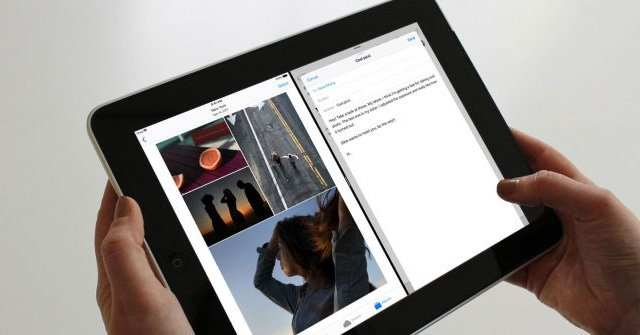
Nếu đang sử dụng iPad và chưa biết cách chia đôi màn hình như thế nào, mời bạn cùng thực hiện theo các bước sau:
Bước 1: Mở lần lượt hai giao diện ứng dụng mà bạn muốn hiển thị khi chia đôi màn hình. Bước làm này sẽ giúp cho ipad ghi nhớ ứng dụng đang hoạt động và gim nó trong thanh Toolbar.
Bước 2: Sau khi đã mở thành công, bạn vuốt ngược màn hình từ dưới lên trên để mở thanh Toolbar. Lúc này, bạn sẽ nhìn thấy hai ứng dụng mà mình muốn mở khi chia đôi màn hình.
Lưu ý: ở bước này giao diện ipad của bạn sẽ hiển thị 1 ứng dụng trong số 2 ứng dụng mà bạn muốn hiển thị khi chia đôi màn hình ipad.
Bước 3: Ấn giữ vào ứng dụng thứ 2 cần mở ra trên thanh Toolbar. Thời gian ấn giữ khoảng 3 giây. Sau đó, bạn vừa ấn giữ vừa kéo ứng dụng đó lên phía giao diện chính của màn hình ipad.
Ngay sau thao tác đó, một hộp chứa sẽ mở ra, đây là nơi sẽ chứa hai ứng dụng mà bạn đã chọn trước đó. Bạn chỉ cần sắp xếp hộp chứa này theo ý thích của mình để thuận tiện quan sát 2 ứng dụng nhất.
Cách chia đôi màn hình iPhone từ phiên bản iOS 14 trở lên
Apple chỉ lập trình sẵn chế độ chia đôi màn hình trong máy đối với điện thoại iPhone từ iOS 14 trở lên. Tính năng này được Apple đặt tên là Picture-in-Picture. Nếu bạn chưa biết chia đôi màn hình iphone, hãy thực hiện theo các bước sau:
Bạn có nhu cầu mua ốp lưng iPhone 11 các phiên bản, liên hệ ngay Phương Bắc để được tư vấn và hổ trợ nhé.!
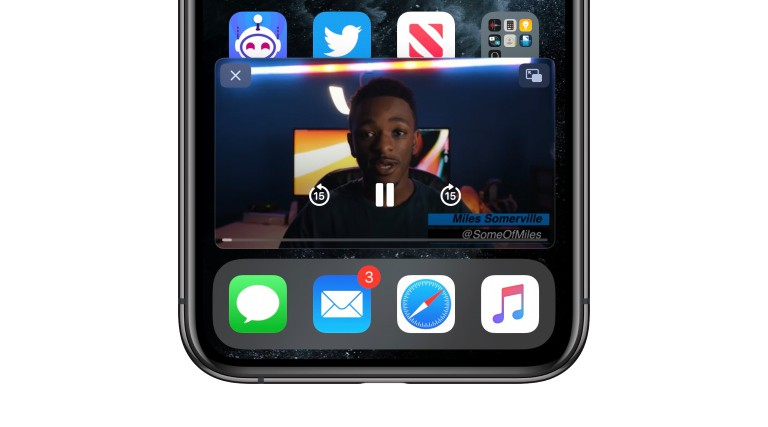
- Bước 1: vào phần cài đặt của điện thoại, ấn chọn “Display and Brightness”.
- Bước 2: Tiếp tục chọn phần “Zoom” trong mục “Display Zoom”
- Bước 3: Để cài đặt, bạn phải ấn chọn vào mục “Set” và bật Use Zoom lên để kích hoạt chế độ chia đôi màn hình iphone
Cách chia đôi màn hình iphone từ phiên bản iOS 11.2 trở lên
Dưới phiên bản IOS 14, Apple chưa cài đặt sẵn chế độ chia màn hình trong máy. Do đó, muốn sử dụng tính năng này, bạn cần đến sự hỗ trợ của ứng dụng thứ 3. Một trong số những ứng dụng chia đôi màn hình iPhone uy tín và miễn phí đó là ứng dụng Splitware.
Sau khi tải về ứng dụng Splitware, bạn tiến hành thực hiện các bước sau:
- Bước 1: Mở ứng dụng Splitware bằng cách ấn vào biểu tượng chữ “S” trên màn hình
- Bước 2: Chọn trực tiếp 2 ứng dụng mà bạn mong muốn sử dụng khi chia đôi màn hình iphone.
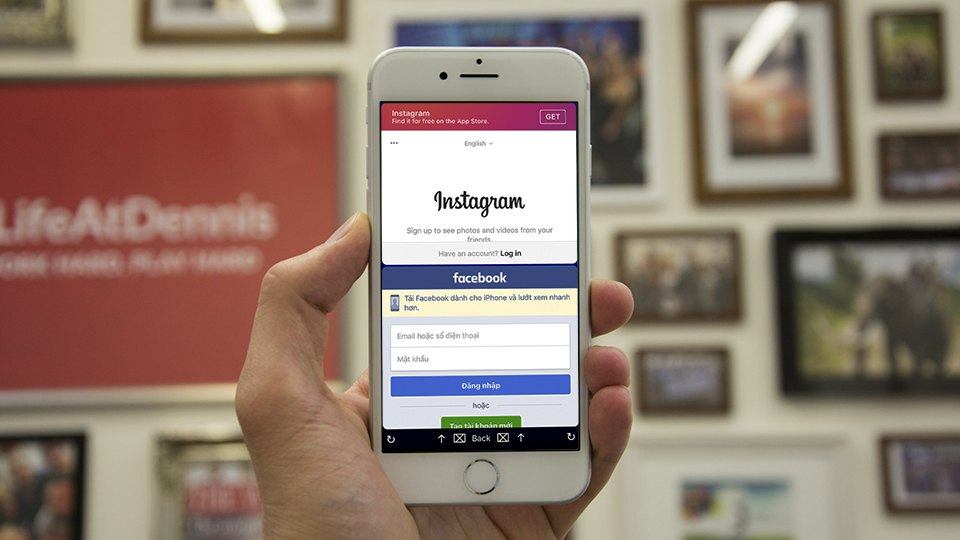
Ngay sau khi lựa chọn hai ứng dụng, bạn có thể nhanh chóng sử dụng tính năng này một cách dễ dàng và mượt mà.
Một số lưu ý khi chia đôi màn hình iPhone
Nhiều bạn không hiểu hết các nguyên tắc sử dụng cũng như quy định riêng của Apple nên nghĩ rằng điện thoại mình không thể chia đôi màn hình hoặc gặp lỗi nào đó. Những lưu ý sau sẽ khiến bạn chủ động hơn:
- Tính năng chia đôi màn hình iphone, ipad mặc định sẽ có 1 ứng dụng hiển thị với diện tích màn hình lớn hơn bởi đây là ứng dụng chính. Còn ứng dụng có diện tích hiển thị nhỏ hơn là ứng dụng phụ.
- iPhone và iPad không hỗ trợ tất cả các ứng dụng trong quá trình chia màn hình.
- Trên một vài thiết bị có phiên bản thấp, việc chia đôi màn hình iphone có thể khiến máy hoạt động chậm, lag, gây khó chịu.
- Các ứng dụng không hỗ trợ chia màn hình chủ yếu là ứng dụng có chứa thông tin cá nhân và các dữ liệu quan trọng.
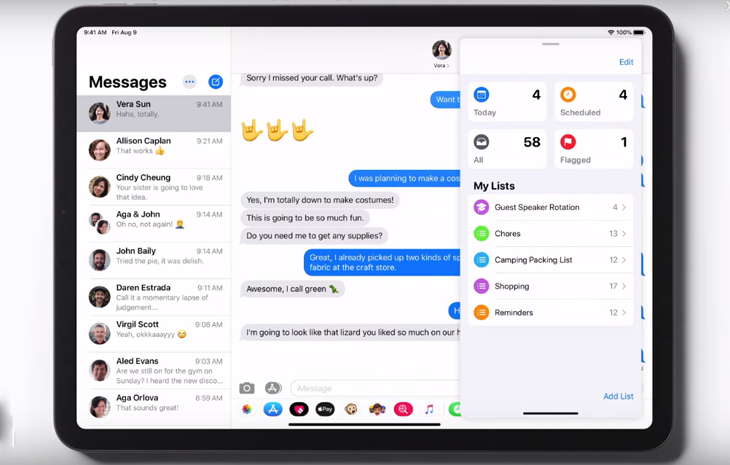
- Bạn có thể thay đổi vị trí của hai ứng dụng. Biến ứng dụng hiển thị phụ trở thành ứng dụng chính và ngược lại. Cách làm nhanh nhất là hãy nhấn giữ và kéo ứng dụng phụ lên vị trí hiển thị ứng dụng chính.
- Một vài hướng dẫn trong bài viết có thể không phù hợp với iPadOS. Vì đây là hệ điều hành mới có nhiều thay đổi trong khâu cài đặt.
Chia đôi màn hình là phương pháp tốt nhất để bạn cùng theo dõi nhiều nội dung trên 1 màn hình. Điều này thích hợp cho việc học tập, làm việc, giải trí… Trong bài viết trên, bạn đã học được cách chia đôi màn hình iphone nhanh nhất chưa? Chúng tôi hy vọng những chia sẻ đó sẽ giúp bạn sử dụng thiết bị linh hoạt hơn, tận dụng mọi tiện ích thông minh nhất trên iPhone, ipad của mình.
